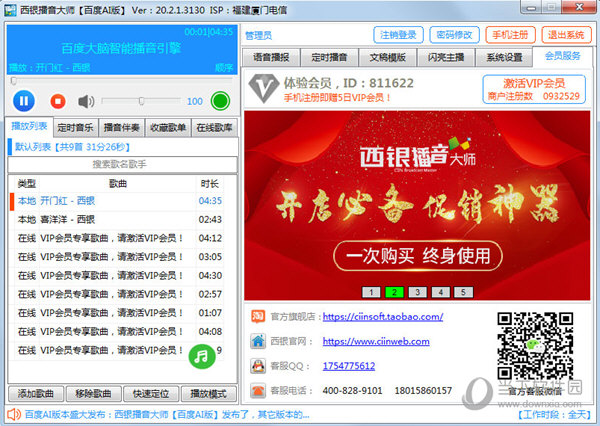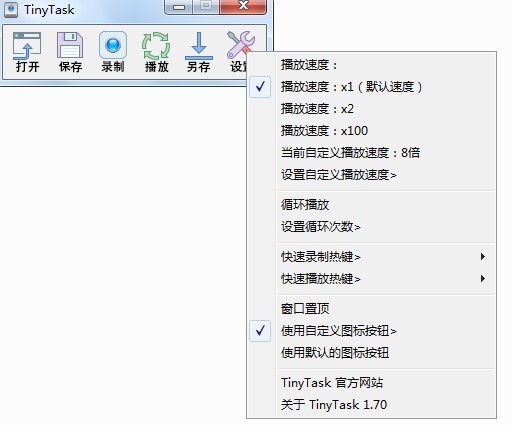华为手机与华为电脑如何互传文件?华为电脑和手机怎么快速互传方法下载
华为手机与华为电脑之间可以使用多种方式进行文件传输,其中也有不少的玩家们再问华为手机与华为电脑如何互传文件?下面就让知识兔来为用户们来仔细的介绍一下华为电脑和手机怎么快速互传方法吧。
华为电脑和手机怎么快速互传方法
1、USB 数据线传输:
- 连接手机和电脑:使用USB数据线将您的华为手机连接到华为电脑的USB接口上。
- 手机授权:在手机上选择允许数据传输(支持文件传输)的选项。
- 访问手机存储:在电脑上,打开资源管理器或文件管理器,找到您的华为手机并点击进入。
- 拷贝文件:在手机和电脑之间拖放或复制粘贴文件,实现文件传输。
2、HiSuite 软件传输:
- 下载和安装 HiSuite:在电脑上下载并安装华为 HiSuite 软件。
- 连接手机和电脑:使用USB数据线将您的华为手机连接到电脑的USB接口上。
- 打开 HiSuite:打开已安装的 HiSuite 软件。
- 授权手机连接:在您的手机上选择允许通过 HiSuite 连接的选项。
- 文件传输:在 HiSuite 软件界面上,您可以通过拖放、导入导出等方式传输文件。
3、无线传输:(确保您的手机和电脑处于同一Wi-Fi网络下)
- 打开手机的 Wi-Fi 功能,并连接到同一Wi-Fi网络。
- 在手机上打开文件管理应用程序,找到您要传输的文件。
- 长按文件并选择“分享”或“发送”选项。
- 在弹出的菜单中,知识兔选择通过“局域网”或“Wi-Fi”发送文件。
- 在电脑上打开浏览器,并输入在手机上显示的IP地址。
- 在浏览器界面中,您可以看到手机上的文件列表,并可以下载或上传文件。
以上方法中,USB数据线传输是最基本和直接的方式,而使用HiSuite软件可以分享更多功能和选项。无线传输则可以帮助您在没有数据线的情况下进行方便的文件传输。根据您的具体需求和环境,知识兔选择适合的方法进行文件传输。
下载仅供下载体验和测试学习,不得商用和正当使用。


![PICS3D 2020破解版[免加密]_Crosslight PICS3D 2020(含破解补丁)](/d/p156/2-220420222641552.jpg)